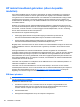HP EliteBook 2740p - Windows XP
OPMERKING: Als uw netwerk gesloten is en de SSID niet wordt doorgegeven, moet u de
SSID onthouden om nieuwe apparaten op het netwerk te kunnen aansluiten. Noteer de SSID en
bewaar de notitie op een veilige plaats voordat u het netwerk sluit.
Verbinding maken met een draadloos netwerk
Ga als volgt te werk om verbinding met het WLAN te maken:
1. Controleer of het WLAN-apparaat is ingeschakeld. Als het apparaat is ingeschakeld, brandt het
lampje voor draadloze communicatie blauw. Als het lampje oranje is, drukt u op de knop voor
draadloze communicatie.
OPMERKING: Bij sommige modellen brandt het lampje voor draadloze communicatie oranje
wanneer alle apparaten voor draadloze communicatie zijn uitgeschakeld.
2. Selecteer Start > Verbinding maken met.
3. Selecteer uw draadloze netwerk in de lijst en typ vervolgens de netwerkbeveiligingssleutel,
indien vereist.
●
Als het netwerk niet beveiligd en dus voor iedereen toegankelijk is, wordt een
waarschuwing weergegeven. Klik op Toch verbinding maken om de waarschuwing te
accepteren en de verbinding te voltooien.
●
Als het netwerk een beveiligd draadloos netwerk is, wordt u verzocht een
netwerkbeveiligingssleutel in te voeren. Dit is een beveiligingscode. Typ de code en klik
daarna op Verbinden om de verbinding tot stand te brengen.
OPMERKING: Als er geen draadloze netwerken (WLAN’s) worden weergegeven, betekent dit
dat u zich buiten het bereik van een draadloze router of toegangspunt bevindt.
OPMERKING: Als het netwerk waarmee u verbinding wilt maken, niet wordt weergegeven,
klikt u op Alle verbindingen weergeven. Er verschijnt een lijst met opties, waaronder het
maken van een nieuwe netwerkverbinding, alsmede onderwerpen die betrekking hebben op het
oplossen van verbindingsproblemen.
Nadat de verbinding tot stand is gebracht, plaatst u de aanwijzer op het pictogram voor de
netwerkstatus in het systeemvak aan de rechterkant van de taakbalk om de naam en status van de
verbinding te controleren.
OPMERKING: Het effectieve bereik (de reikwijdte van de draadloze signalen) varieert al naar
gelang de WLAN-implementatie, het merk router, interferentie van andere elektronische apparaten en
fysieke belemmeringen in de vorm van wanden en vloeren.
Meer informatie over het gebruik van een draadloos netwerk is beschikbaar via de volgende
hulpbronnen:
●
Informatie van uw internetprovider en de instructies van de fabrikant die bij de router en andere
apparatuur voor draadloze netwerken zijn geleverd
●
Help en ondersteuning, waar u informatie vindt en koppelingen naar websites.
Neem voor een lijst met openbare draadloze netwerken bij u in de buurt contact op met uw
internetprovider of zoek op het web. Ga naar de website van uw internetprovider of zoek op internet
met de zoekterm "hotspot". Informeer bij elke locatie met een openbaar draadloos netwerk naar de
kosten en de vereisten voor een verbinding.
26 Hoofdstuk 3 Netwerk